آموزش Excel: PivotTables in Depth
Excel: PivotTables in Depth
PivotTables یکی از قدرتمندترین ویژگیهای اکسل است، با این حال بسیاری از کاربران به سختی سطح کاری را که میتوانند انجام دهند، بررسی میکنند. در این دوره آموزشی، کرت فرای کاربر قدرتمند اکسل به شما نشان می دهد که چگونه پیچیدگی جدول های محوری را در حالی که از قدرت آنها استفاده می کنید، پیمایش کنید. کرت نحوه ساخت PivotTables از یک یا چند منبع داده، محوری و پیکربندی PivotTable، تعریف طرحبندی PivotTable پیشفرض و موارد دیگر را توضیح میدهد. او راههایی را برای خلاصه کردن دادههای شما، اضافه کردن فیلدهای محاسبهشده، فیلتر کردن نتایج و قالببندی طرحبندیتان برای خواناییتر کردن آنها نشان میدهد. نحوه مرتبسازی و فیلتر کردن دادههای PivotTable، قالببندی PivotTable و اعمال قالبهای شرطی را بیاموزید. کرت همچنین نحوه ایجاد PivotCharts برای تجسم داده های خود، تقویت PivotTables با ماکروها و استفاده از ویژگی Data Model برای ساخت PivotTables از جداول مرتبط را توضیح می دهد.
توجه: این دوره در Microsoft 365 ثبت شده است. با این حال، هر کسی که از نسخه مستقل اخیر اکسل (Excel 2021، 2019، یا 2016) استفاده می کند، باید بتواند محتوای دوره را دنبال کند.
معرفی Introduction
-
آنچه باید قبل از شروع بدانید What you should know before starting
-
قدرت Excel PivotTables را روی داده های خود اعمال کنید Apply the power of Excel PivotTables to your data
1. ایجاد و چرخاندن PivotTables 1. Creating and Pivoting PivotTables
-
به یک منبع داده خارجی متصل شوید Connect to an external data source
-
یک طرح بندی پیش فرض PivotTable را تعریف کنید Define a default PivotTable layout
-
یک PivotTable را پیکربندی کنید Configure a PivotTable
-
PivotTables را معرفی کنید Introduce PivotTables
-
PivotTables را مدیریت کنید Manage PivotTables
-
ادغام داده ها از منابع متعدد Consolidate data from multiple sources
-
Pivot Table Pivot a PivotTable
-
داده ها را برای استفاده در PivotTable قالب بندی کنید Format data for use in a PivotTable
-
یک PivotTable ایجاد کنید Create a PivotTable
2. خلاصه کردن داده های PivotTable 2. Summarizing PivotTable Data
-
از داده های PivotTable در فرمول استفاده کنید Use PivotTable data in a formula
-
بیش از یک فیلد داده را خلاصه کنید Summarize more than one data field
-
به داده های زیربنایی دقت کنید Drill down to the underlying data
-
تاریخ ها را در یک PivotTable مدیریت کنید Manage dates in a PivotTable
-
عملیات خلاصه سازی فیلد داده را تغییر دهید Change the data field summary operation
-
جمع های فرعی و کل کل را مدیریت کنید Manage subtotals and grand totals
3. مرتب سازی و فیلتر کردن داده های PivotTable 3. Sorting and Filtering PivotTable Data
-
فیلد PivotTable را با انتخاب فیلتر کنید Filter a PivotTable field by selection
-
یک ترتیب مرتب سازی سفارشی ایجاد کنید Create a custom sort order
-
یک PivotTable را با فیلدهای فیلتر گزارش فیلتر کنید Filter a PivotTable with report filter fields
-
یک PivotTable را با استفاده از جدول زمانی فیلتر کنید Filter a PivotTable using a timeline
-
فیلترهای PivotTable را پاک کرده و دوباره اعمال کنید Clear and reapply PivotTable filters
-
برش دهنده ها را قالب بندی کنید Format slicers
-
یک PivotTable را با استفاده از اسلایسرها فیلتر کنید Filter a PivotTable using slicers
-
مرتب سازی داده های PivotTable Sort PivotTable data
-
یک PivotTable را با استفاده از فیلتر جستجو فیلتر کنید Filter a PivotTable using a search filter
-
یک PivotTable را بر اساس قانون فیلتر کنید Filter a PivotTable by rule
4. قالب بندی PivotTables 4. Formatting PivotTables
-
یک سبک PivotTable را اعمال کنید Apply a PivotTable style
-
یک سبک PivotTable ایجاد کنید Create a PivotTable style
-
قالب شماره فیلد داده را تغییر دهید Change the data field number format
-
طرح بندی PivotTable را تغییر دهید Change the PivotTable layout
5. اعمال فرمت های شرطی در PivotTables 5. Applying Conditional Formats to PivotTables
-
سلول ها را با استفاده از مقیاس های رنگی قالب بندی کنید Format cells using color scales
-
یک قانون قالب بندی شرطی را حذف کنید Delete a conditional formatting rule
-
سلول ها را با استفاده از مجموعه آیکون ها قالب بندی کنید Format cells using icon sets
-
سلول ها را با استفاده از نوارهای داده قالب بندی کنید Format cells using data bars
-
مقادیر بالا یا پایین را در یک PivotTable برجسته کنید Highlight the top or bottom values in a PivotTable
-
یک قانون قالب بندی شرطی را ویرایش کنید Edit a conditional formatting rule
-
سلول ها را با اعمال یک قانون برجسته کنید Highlight cells by applying a rule
-
نحوه اعمال قوانین متعدد را کنترل کنید Control how multiple rules are applied
6. ایجاد و قالب بندی PivotCharts 6. Creating and Formatting PivotCharts
-
نوع نمودار PivotChart را تغییر دهید Change a PivotChart’s chart type
-
Pivot Chart Pivot a PivotChart
-
یک نمودار محوری ایجاد کنید Create a PivotChart
-
طرح بندی PivotChart را تغییر دهید Change a PivotChart’s layout
-
یک خط روند به نمودار محوری اضافه کنید Add a trendline to a PivotChart
-
یک PivotChart را فیلتر کنید Filter a PivotChart
-
یک PivotChart را قالب بندی کنید Format a PivotChart
7. چاپ PivotTables 7. Printing PivotTables
-
هر مورد را در صفحه خودش چاپ کنید Print each item on its own page
-
یک نمودار محوری چاپ کنید Print a PivotChart
-
گزینه های چاپ PivotTable را تنظیم کنید Set PivotTable print options
-
یک PivotTable چاپ کنید Print a PivotTable
8. دستکاری PivotTables 8. Manipulating PivotTables
-
با استفاده از میانبرهای صفحه کلید، PivotTables را تغییر دهید Change PivotTables using keyboard shortcuts
-
یک کیت ارائه ساده PivotTable ایجاد کنید Create a simple PivotTable presentation kit
-
ماکرو اکسل را اجرا کنید Run an Excel macro
-
یک ماکرو اکسل را ضبط و بررسی کنید Record and review an Excel macro
9. فعال کردن و اضافه کردن جداول به مدل داده 9. Enabling and Adding Tables to the Data Model
-
روابط جدول را غیرفعال و حذف کنید Deactivate and delete table relationships
-
یک PivotTable با استفاده از مدل داده ایجاد کنید Create a PivotTable using the data model
-
مجموعه ای از مقادیر را تعریف کنید Define sets of values
-
ایجاد روابط بین جداول Create relationships between tables
-
ویرایش روابط جدول Edit table relationships
نتیجه Conclusion
-
منابع بیشتر Further resources
https://donyad.com/d/bd7dd3
 Curt Frye
Curt Frye
رئیس فناوری و جامعه ، گنجانیده شده است
Curt Frye رئیس فناوری و جامعه است ، Incorporated.
او نویسنده بیش از 40 کتاب از جمله Microsoft Excel 2019 مرحله به مرحله برای Microsoft Press است ، و ایجاد و بیش از 60 دوره برای Lynda.com و LinkedIn Learning ثبت کرده است. وی به عنوان سخنران ، سخنرانی هایی را درباره موضوعاتی از جمله "ریاضیات بلاغی" برای اعتبار CLE در کنفرانس قانون و جادو ، "قصه گویی تجاری با استفاده از Microsoft Excel" در کنفرانس سالانه ATD-Cascadia و رویکرد چشم انداز خود در استفاده از تکنیک های برای بسیاری از مخاطبان تئاتر را به تجارت و زندگی تبدیل می کند. او به عنوان مجری ، در بیش از 1300 نمایش کمدی بداهه با ComedySportz Portland ظاهر شده و نمایش جادوی ذهن خود را به مخاطبان تئاتر و شرکتی ارائه می دهد. کرت لیسانس علوم سیاسی خود را از دانشگاه سیراکیوز و MBA خود را از دانشگاه ایلینوی کسب کرد.


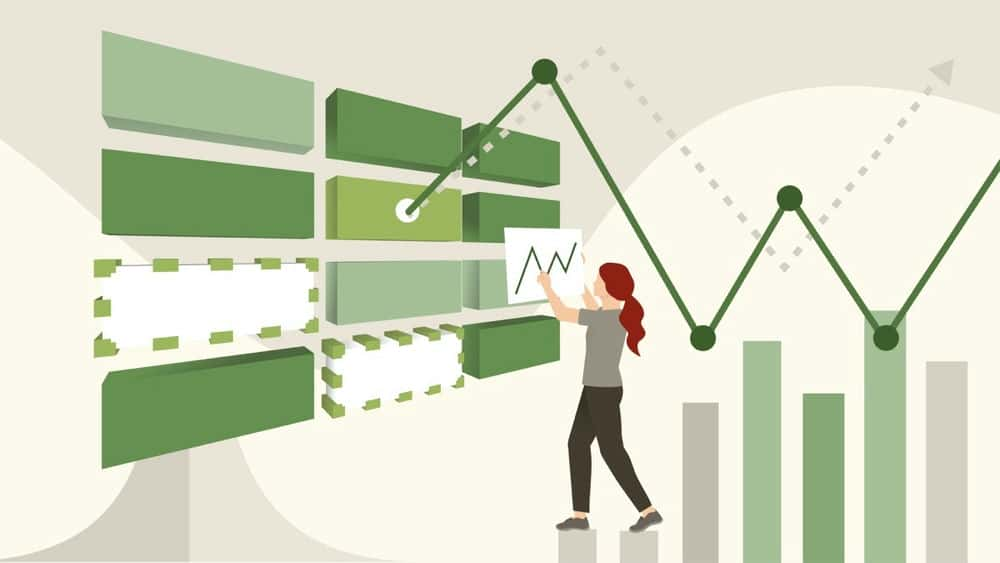






نمایش نظرات